Edge浏览器设置在新标签页显示两行快速链接的操作方法
1、首先打开Edge浏览器,在浏览器右上角点击“设置及其它”图标,然后在弹出的菜单窗口中点击“设置”。
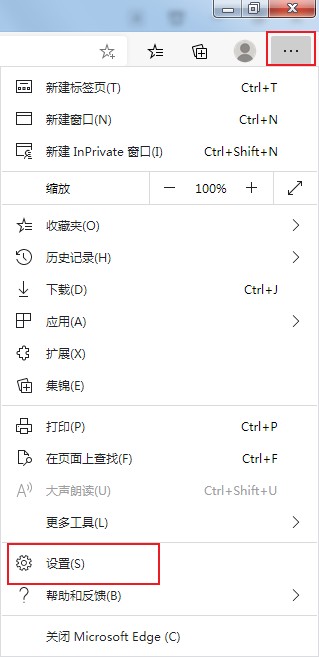
2、这时会进入Edge浏览器的设置页面中,在页面左侧的菜单中点击切换到“新标签页”设置页面。

3、进入新标签页设置页面后,在页面右侧点击“自定义新选项卡页布局和内容”右侧的“自定义”按钮。
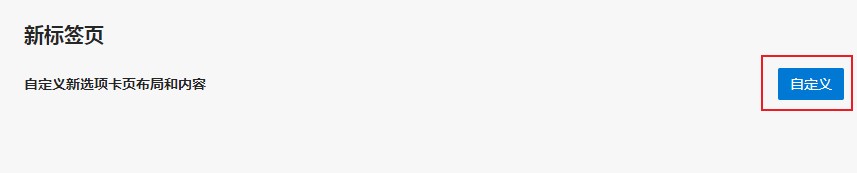
4、此时会自动打开新标签页布局编辑页面,在页面右上方点击如下图所示的“设置”图标,然后点击“自定义”这一项。
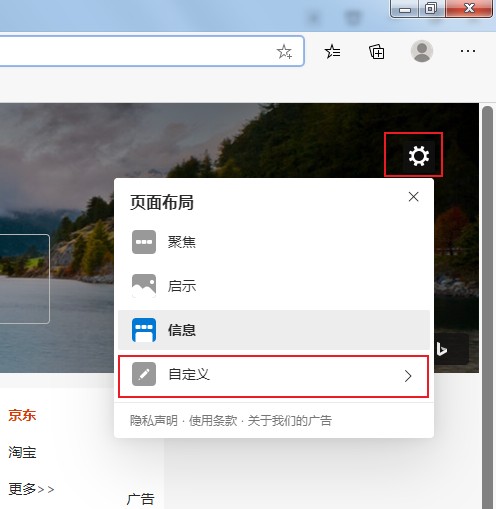
5、之后我们点击“快速链接”右侧的下拉菜单,在弹出的下拉菜单中选择“2行”这一项就可以了。
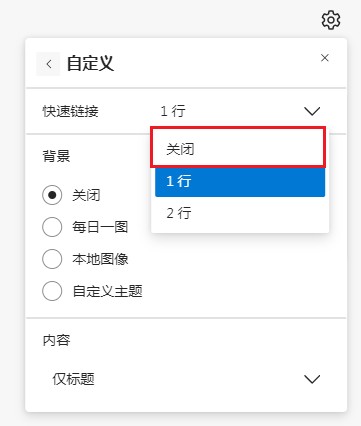
以上就是Edge浏览器设置在新标签页显示两行快速链接的操作方法,大家按照上面的方法在Edge浏览器中进行设置后,就可以让快速链接变成显示两行的形式了。